In der heutigen digitalen Arbeitswelt sind solide Grundkenntnisse in Excel unerlässlich. Ob im Büro, Studium oder sogar bei der Verwaltung privater Finanzen – die Tabellenkalkulationssoftware von Microsoft ist ein mächtiges Werkzeug, um Daten zu sammeln, zu strukturieren, zu analysieren und zu visualisieren. Viele schrecken vor der Komplexität zurück, doch die grundlegenden Funktionen sind erstaunlich einfach zu erlernen und können Ihren Alltag erheblich erleichtern.
Dieser Artikel ist Ihr Leitfaden, um die wichtigsten Excel-Funktionen schnell und effektiv zu beherrschen. Wir stellen Ihnen 10 essenzielle Excel Grundkenntnisse vor, die Ihnen den Einstieg erleichtern und die tägliche Arbeit mit großen Datenmengen zum Kinderspiel machen. Von der Organisation Ihrer Daten bis hin zur Automatisierung einfacher Berechnungen – tauchen Sie ein in die Welt von Excel und entdecken Sie, wie Sie Ihre Produktivität steigern können. Wenn Sie tiefer in die Materie eintauchen möchten, kann eine umfassende Excel-Fortbildung online von großem Nutzen sein.
1. Daten sortieren & filtern: Die Übersicht bewahren
Das Sortieren und Filtern von Daten gehört zu den grundlegendsten und gleichzeitig mächtigsten Funktionen in Excel. Es ermöglicht Ihnen, große Datensätze schnell zu überblicken und relevante Informationen hervorzuheben.
So funktioniert’s:
- Spalte markieren: Bewegen Sie den Mauszeiger über den Großbuchstaben der gewünschten Spalte, bis ein kleiner Pfeil erscheint. Klicken Sie darauf, um die gesamte Spalte auszuwählen.
- Sortieroptionen wählen: Gehen Sie im Menü auf „Start“ > „Sortieren und Filtern“. Hier können Sie zwischen aufsteigender oder absteigender Sortierung wählen.
- Bei Zahlen: Excel bietet Ihnen an, nach Größe auf- oder absteigend zu sortieren.
- Bei Text: Sie können von A bis Z oder von Z bis A sortieren lassen.
Excel ist dabei intelligent und erkennt automatisch, ob die erste Zeile eine Kopfzeile mit Beschriftungen ist und schließt diese vom Sortiervorgang aus.
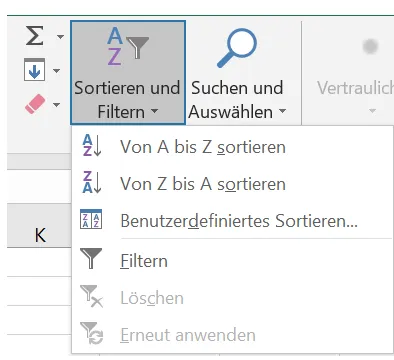 Sortieroptionen in Excel
Sortieroptionen in Excel
Filtern für spezifische Ansichten:
Nach dem Sortieren können Sie die Daten weiter filtern. Markieren Sie erneut die Spalte, wählen Sie „Sortieren und Filtern“ und dann „Filtern“. In der Kopfzeile Ihrer Spalte erscheint nun ein kleiner Dropdown-Pfeil. Wenn Sie darauf klicken, sehen Sie alle verfügbaren Filter- und Sortieroptionen. Sie können bestimmte Werte auswählen oder abwählen, um nur die Daten anzuzeigen, die Sie interessieren.
Das Tabellenblatt passt sich an, ohne Daten zu löschen – nicht benötigte Informationen werden lediglich ausgeblendet. Sie können zum Beispiel leere Zeilen ausblenden oder nach bestimmten Kriterien filtern und später mit der Option „(Alle auswählen)“ zur vollständigen Ansicht zurückkehren.
Praktische Anwendungen in der studiolution-Umgebung:
- Kundenkartei organisieren: Exportieren Sie Ihre Kundendaten nach Excel. Markieren Sie die Spalte mit den Nachnamen und sortieren Sie sie alphabetisch von A bis Z.
- Umsatzanalyse: Um Ihre umsatzstärksten Kunden zu identifizieren, markieren Sie die Umsatzspalte und sortieren Sie sie absteigend nach Größe.
- Zahlungseingänge abgleichen: Wenn Sie einen Bericht über Umsätze nach Kunden und Zahlungsart aus dem Business Analyzer ziehen und nur Überweisungen überprüfen möchten, filtern Sie einfach die Spalte „Zahlungsart“ nach „Überweisung“. So haben Sie alle relevanten Daten auf einen Blick.
 Beispiel für Filterung nach Zahlungsarten
Beispiel für Filterung nach Zahlungsarten
2. Zeilen & Spalten löschen oder ausblenden
Manchmal enthalten Ihre Excel-Tabellen Daten oder Spalten, die für Ihre aktuelle Analyse irrelevant sind. Excel bietet Ihnen einfache Möglichkeiten, diese zu entfernen oder temporär zu verbergen.
Löschen von Zeilen oder Spalten:
Möchten Sie eine ganze Zeile oder Spalte dauerhaft entfernen, markieren Sie diese, indem Sie auf den entsprechenden Buchstaben oben (für Spalten) oder die Zahl am Rand (für Zeilen) klicken. Klicken Sie dann mit der rechten Maustaste und wählen Sie „Löschen“. Beachten Sie, dass diese Aktion unwiderruflich ist (es sei denn, Sie nutzen die „Rückgängig“-Funktion).
Ausblenden von Zeilen oder Spalten:
Falls Sie Daten nicht löschen, sondern nur temporär verbergen möchten, können Sie Zeilen oder Spalten ausblenden. Dies ist besonders nützlich, wenn Sie die Übersichtlichkeit verbessern möchten, ohne Informationen zu verlieren. Markieren Sie die Zeile oder Spalte, klicken Sie mit der rechten Maustaste und wählen Sie „Ausblenden“. Um sie wieder einzublenden, markieren Sie die angrenzenden Zeilen/Spalten, klicken Sie erneut mit der rechten Maustaste und wählen Sie „Einblenden“.
3. Daten richtig formatieren: Für Klarheit und Lesbarkeit
Die korrekte Formatierung von Zahlen und Texten ist eine weitere wichtige Excel Grundkenntnis. Sie sorgt nicht nur für ein professionelles Erscheinungsbild Ihrer Tabellen, sondern auch für die korrenkte Interpretation der Daten.
Zahlenformatierung:
Sie können Zahlenreihen als Datum, Prozent, Bruch, Währung (z.B. Euro) oder mit einer bestimmten Anzahl von Nachkommastellen formatieren.
- Zahlenreihe auswählen: Markieren Sie die Zellen mit den Zahlen, die Sie formatieren möchten.
- Format wählen: Gehen Sie auf „Start“ > „Zahl“ und wählen Sie das gewünschte Format aus dem Dropdown-Menü.
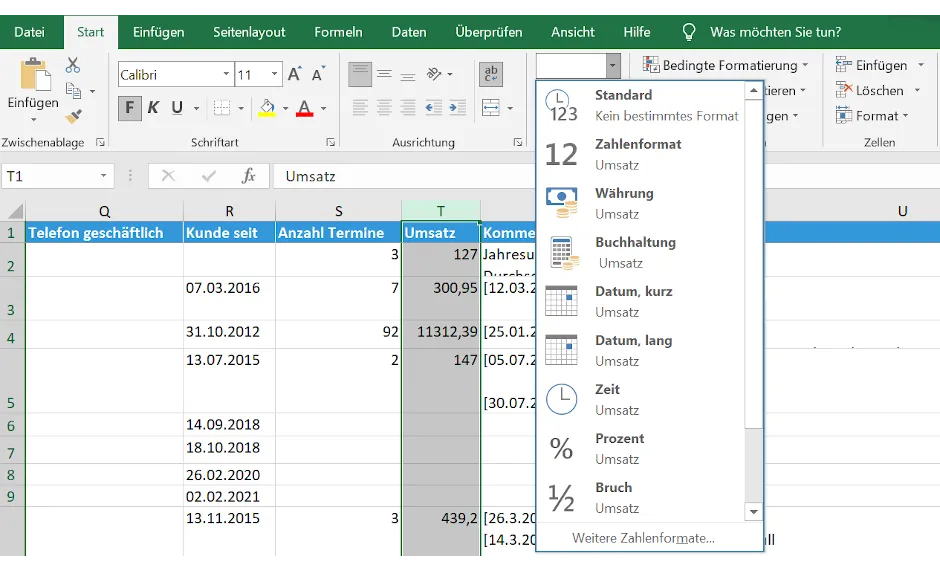 Zahlenformatierung in Excel
Zahlenformatierung in Excel
Im Bereich „Zahl“ finden Sie auch Schaltflächen, um die Anzahl der Nachkommastellen schnell zu erhöhen oder zu verringern.
Text- und allgemeine Formatierung:
Ähnlich wie in Textverarbeitungsprogrammen können Sie Inhalte in Excel mit gängigen Textformatierungen wie Fettdruck, Schriftgröße, Farben und Ausrichtung versehen.
- Bereich „Schriftarten“: Hier ändern Sie Schriftart, Größe, Farbe und Stil (fett, kursiv, unterstrichen).
- Bereich „Ausrichtung“: Hiermit können Sie den Text in Zellen links-, rechts- oder mittig ausrichten, sowie vertikale Ausrichtungen einstellen oder Text umbrechen.
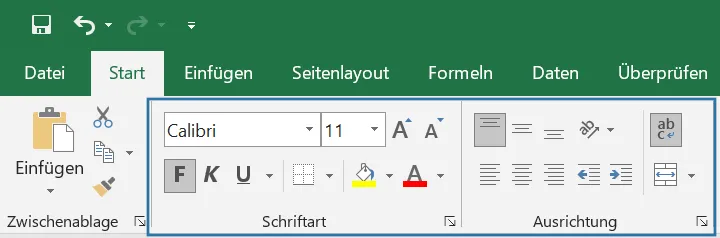 Textformatierung in Excel
Textformatierung in Excel
Eine saubere Formatierung erleichtert das Lesen und Verstehen Ihrer Daten erheblich.
4. Reihen automatisch vervollständigen: Zeit sparen mit intelligenten Mustern
Excel ist erstaunlich intelligent, wenn es darum geht, Muster zu erkennen und Reihen automatisch zu vervollständigen. Diese Funktion spart Ihnen viel Zeit bei der Dateneingabe.
Beispiele für automatische Vervollständigung:
- Wochentage und Monate: Tippen Sie „Montag“ oder „Januar“ in eine Zelle. Klicken Sie dann auf das kleine schwarze Quadrat (Ausfüllkästchen) unten rechts in der Zelle und ziehen Sie es nach unten. Excel füllt die restlichen Wochentage oder Monate automatisch aus.
- Datum und Uhrzeit: Geben Sie ein Datum ein (z.B. 01.01.2023) und ziehen Sie das Ausfüllkästchen, um eine fortlaufende Reihe von Daten zu erstellen.
- Zahlenreihen: Bei Zahlenreihen erkennt Excel die Schrittweite. Wenn Sie „1“ und „2“ in zwei aufeinanderfolgende Zellen eingeben, markieren Sie beide Zellen und ziehen Sie das Ausfüllkästchen nach unten – Excel setzt die Reihe fort (3, 4, 5…). Geben Sie „2“ und „4“ ein, und Excel wird 6, 8, 10… fortsetzen.
- Benutzerdefinierte Reihen: Excel ist sogar in der Lage, von Ihnen definierte Reihen zu erkennen, wie die Kombination aus Text und Zahl im Beispiel unten (z.B. „Mitarbeiter 1“, „Mitarbeiter 2“).
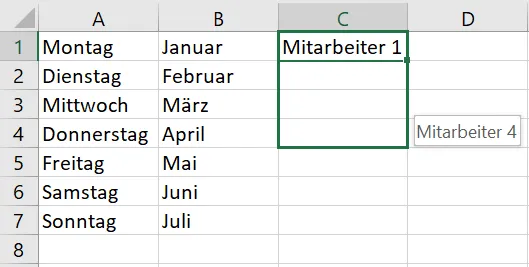 Beispiel für automatische Reihenvervollständigung
Beispiel für automatische Reihenvervollständigung
Diese Funktion ist ein wahres Kraftpaket für alle, die regelmäßig Daten in Listenform eingeben müssen.
5. Inhalte zählen: Überblick über Datenmengen
Die Zählfunktion in Excel ist eine weitere wertvolle Excel Grundkenntnis, um schnell die Anzahl von Einträgen in einem bestimmten Bereich zu ermitteln. Dies ist nützlich, um beispielsweise die Anzahl stornierter Termine, die Gesamtzahl der Kunden oder die Anzahl der Überweisungen in einem Monat zu erfassen.
Es gibt zwei Hauptformeln, je nachdem, ob Sie Zahlen oder Texte zählen möchten:
Zählen von Zahlenfeldern:
Wenn Sie die Anzahl der Zellen zählen möchten, die Zahlen enthalten, verwenden Sie die Funktion ANZAHL.
Die Formel lautet: =ANZAHL(Bereich_zum_Zählen).
- Beispiel:
=ANZAHL(B2:B5) - Anwendung: Klicken Sie in die erste Zelle des zu zählenden Bereichs und ziehen Sie den Mauszeiger bis zur letzten Zelle. Excel fügt automatisch den Bereich mit einem Doppelpunkt ein (z.B. B2:B5). Das Ergebnis im Beispiel wäre 4.
Zählen von Inhalten mit Text:
Um Zellen zu zählen, die Text oder Zahlen enthalten (also alle nicht-leeren Zellen), verwenden Sie die Funktion ANZAHL2.
Die Formel lautet: =ANZAHL2(Bereich_zum_Zählen).
- Beispiel:
=ANZAHL2(C2:C5) - Anwendung: Auch hier markieren Sie den gewünschten Bereich. Das Ergebnis wäre im Beispiel ebenfalls 4, da 4 Felder mit Inhalt vorhanden sind.
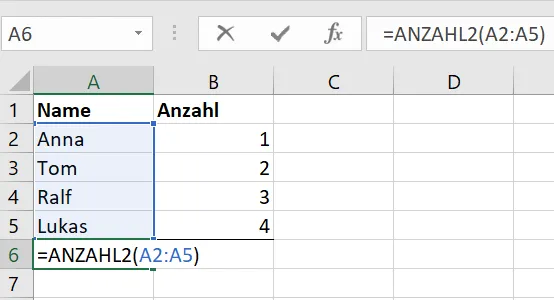 Beispiel für die ANZAHL2-Funktion
Beispiel für die ANZAHL2-Funktion
Diese Funktionen sind fundamental, um schnell Übersichten über Ihre Daten zu erhalten.
6. Duplikate markieren: Doppelte Einträge finden
Doppelte Einträge in Listen sind nicht nur ärgerlich, sondern können auch zu Fehlern in Analysen und Berichten führen. Eine essenzielle Excel Grundkenntnis ist die Fähigkeit, Duplikate schnell zu identifizieren und zu markieren.
So finden Sie doppelte Werte:
- Spalte auswählen: Markieren Sie die Spalte, in der Sie Duplikate finden möchten.
- Bedingte Formatierung anwenden: Gehen Sie im Menü auf „Start“ > „Formatvorlagen“ > „Bedingte Formatierung“.
- Regel festlegen: Wählen Sie „Regeln zum Hervorheben von Zellen“ > „Doppelte Werte“.
- Formatierung anpassen (optional): Sie können wählen, wie die doppelten Werte hervorgehoben werden sollen (z.B. mit rotem Text, gelber Füllung).
Nachdem Sie diese Formatvorlage angewendet haben, werden alle Text- und Zahlenwerte, die mehrfach in der markierten Spalte vorkommen, entsprechend markiert.
Beispiel für die Anwendung in studiolution:
Eine häufig gestellte Frage betrifft die Identifizierung von Dubletten in der Kundenkartei. Diese Funktion ist dafür ideal.
- Kombination aus Sortieren und Bedingter Formatierung: Sie können Ihre Kundendaten nicht nur alphabetisch sortieren lassen (wodurch doppelte Einträge direkt untereinander landen), sondern zusätzlich die bedingte Formatierung anwenden. Diese Kombination macht Duplikate extrem eindeutig und leicht erkennbar, wie im Beispiel unten gezeigt:
Das Auffinden und Bereinigen von Duplikaten ist ein wichtiger Schritt zur Datenqualität.
7. Texte aus mehreren Spalten zusammenfügen
Oftmals liegen Informationen, die eigentlich zusammengehören, in verschiedenen Spalten vor. Eine nützliche Excel Grundkenntnis ist es, diese Texte oder Zahlen aus mehreren Feldern in eine einzelne Zelle zu kombinieren. Dies ist besonders praktisch, wenn Sie beispielsweise Vor- und Nachnamen zu einem vollständigen Namen zusammenführen möchten.
Die Verketten-Formel:
Verwenden Sie die Formel mit dem &-Zeichen (Kaufmännisches Und), um Inhalte zu verbinden:
=Zelle1 & "Trennzeichen" & Zelle2
- Beispiel (Vor- und Nachname): Wenn der Vorname in Zelle A2 und der Nachname in Zelle B2 steht, lautet die Formel in C2:
=A2 & " " & B2- Das
" "fügt ein Leerzeichen zwischen Vor- und Nachnamen ein. Sie können stattdessen auch ein Komma (,), ein Bindestrich (-) oder jedes andere gewünschte Trennzeichen verwenden.
- Das
Formel auf weitere Zeilen übertragen:
Um die Formel auf die gesamte Spalte anzuwenden, klicken Sie auf das kleine schwarze Ausfüllkästchen unten rechts in der Zelle mit der soeben erstellten Formel und ziehen Sie es nach unten. Excel wendet die Formel automatisch auf die darunterliegenden Zeilen an und passt die Zellbezüge entsprechend an.
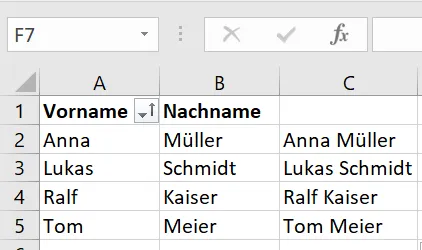 Beispiel für das Zusammenführen von Texten
Beispiel für das Zusammenführen von Texten
Diese Technik ist ein Muss für jeden, der mit Datenlisten arbeitet und Informationen effizient zusammenführen möchte.
8. Weitere einfache Formeln: Excel als Taschenrechner nutzen
Excel ist nicht nur eine Software zur Datenverwaltung, sondern auch ein leistungsstarker Taschenrechner. Die Fähigkeit, grundlegende Berechnungen durchzuführen, ist eine Kernkompetenz der Excel Grundkenntnisse. Jede Formel in Excel beginnt mit einem Gleichheitszeichen (=).
Summen bilden:
- Einzelne Zellen addieren:
=Zelle1 + Zelle2 + Zelle3- Nachdem Sie die Zellen ausgewählt und die Pluszeichen gesetzt haben, drücken Sie Enter, um das Ergebnis zu sehen. Excel wandelt die ausgewählten Spalten automatisch in die Buchstaben-Zahlen-Kombinationen um (z.B. A1+B1).
- Gesamte Spalte/Reihe summieren:
SUMME(Bereich)- Beispiel:
=SUMME(B2:B10)addiert alle Werte im Bereich B2 bis B10.
- Beispiel:
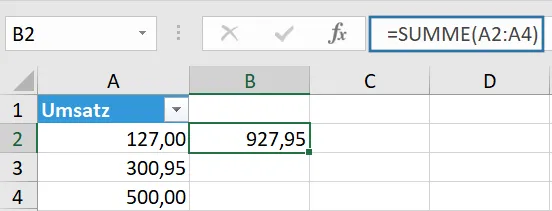 Beispiel für die SUMME-Funktion
Beispiel für die SUMME-Funktion
Durchschnitte berechnen:
Um den Durchschnitt (Mittelwert) einer Reihe von Zahlen (z.B. Umsätzen) zu ermitteln, verwenden Sie die MITTELWERT-Funktion.
- Formel:
=MITTELWERT(Bereich_mit_Werten) - Beispiel:
=MITTELWERT(C2:C8)berechnet den Durchschnitt der Werte in den Zellen C2 bis C8.
Prozentrechnung:
Für Prozentrechnungen in Excel verwenden Sie das Multiplikationszeichen (*). Es ist wichtig zu wissen, wie Prozentwerte in Excel dargestellt werden:
1entspricht100 %>1entspricht über100 %(z.B.1,2sind120 %)<1entspricht unter100 %(z.B.0,2sind20 %)Formel:
=Zelle_mit_Wert * ProzentfaktorBeispiel: Wenn Sie einen Wert in Zelle A1 um 20 % erhöhen möchten (also auf 120 %), verwenden Sie
=A1 * 1.2. Wenn Sie 20 % eines Wertes berechnen möchten, nutzen Sie=A1 * 0.2.
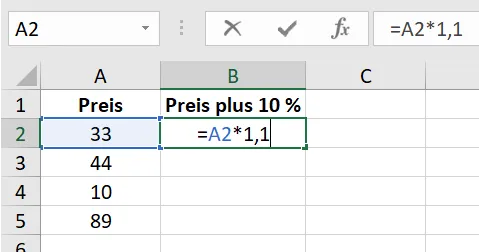 Beispiel für Prozentrechnung in Excel
Beispiel für Prozentrechnung in Excel
Auch hier können Sie die Formel durch Ziehen des Ausfüllkästchens auf andere Zellen übertragen.
Zellbezüge fixieren ($):
Manchmal möchten Sie, dass eine Formel immer auf dieselbe Zelle verweist, auch wenn Sie die Formel in andere Zeilen kopieren. Dafür verwenden Sie das $-Zeichen, um Zellbezüge zu fixieren (absolute Bezüge).
- Beispiel: Sie möchten immer einen festen Aufschlag (z.B. aus Zelle A2) auf verschiedene Grundgebühren berechnen. Wenn Ihre Grundgebühren in Spalte B stehen und der Aufschlag in A2, würden Sie die Formel in C2 so eingeben:
=B2 + $A$2.- Die
$A$2sorgt dafür, dass, egal wohin Sie die Formel ziehen, immer der Wert aus Zelle A2 für den Aufschlag verwendet wird.
- Die
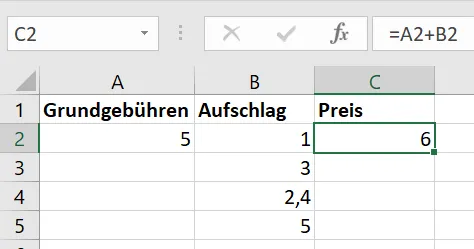 Beispiel für fixierte Zellbezüge in Excel
Beispiel für fixierte Zellbezüge in Excel
Diese fortgeschritteneren Excel Grundkenntnisse eröffnen Ihnen die Möglichkeit, komplexe Berechnungen mit Leichtigkeit durchzuführen. Um Ihr Wissen zu vertiefen, können spezialisierte Excel-Fortbildungen sehr hilfreich sein.
9. Diagramme erstellen: Daten visuell ansprechend präsentieren
Zahlenkolonnen sind oft schwer zu interpretieren. Diagramme sind ein hervorragendes Mittel, um Daten visuell aufzubereiten und komplexe Zusammenhänge schnell verständlich zu machen. Das Erstellen von Diagrammen gehört ebenfalls zu den essenziellen Excel Grundkenntnissen.
So erstellen Sie ein Diagramm:
- Daten auswählen: Markieren Sie die Zahlen und die entsprechenden Beschriftungen, aus denen Sie ein Diagramm erstellen möchten. Nehmen wir beispielsweise Mitarbeiterumsätze mit Namen und zugehörigen Umsatzwerten.
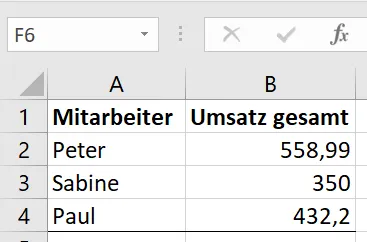 Beispieldaten für Diagramm
Beispieldaten für Diagramm
- Diagramm einfügen: Gehen Sie im Menü auf „Einfügen“ > „Diagramme“.
- Diagrammtyp wählen: Excel bietet Ihnen „Empfohlene Diagramme“ an, die am besten zu Ihren Daten passen. Sie können aber auch manuell einen Diagrammtyp (Säule, Linie, Kreis etc.) auswählen.
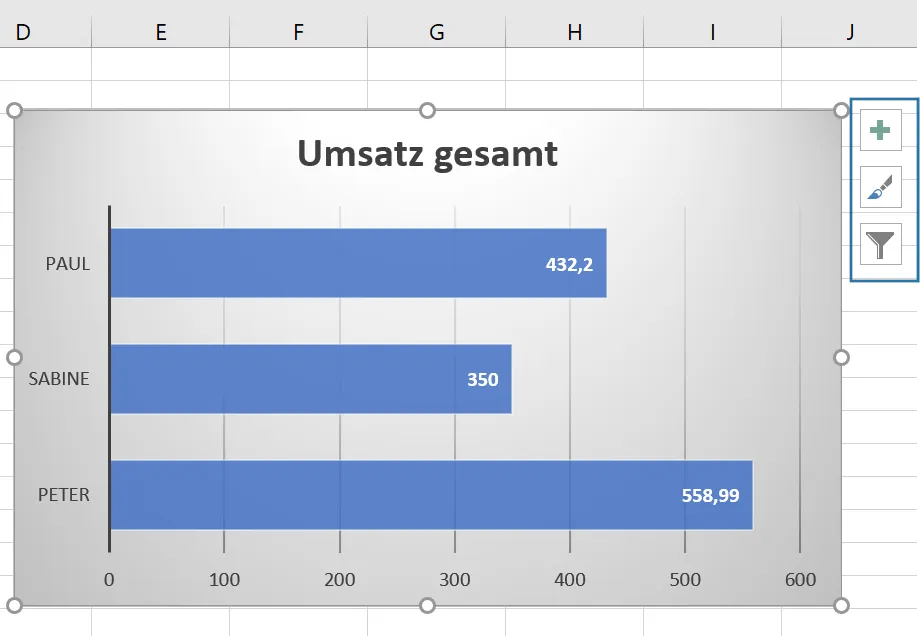 Diagrammoptionen in Excel
Diagrammoptionen in Excel
Das erstellte Diagramm können Sie einfach kopieren und beispielsweise in Word oder PowerPoint einfügen. Durch Klicken auf das Diagramm erscheinen rechts daneben Symbole, mit denen Sie das Diagramm weiter anpassen können (Farben, Beschriftungen, Designelemente).
Unser Tipp für die Anwendung in studiolution:
Exportieren Sie aus „Finanzen“ > „Finanzberichte“ den „Leistungsumsatz“ oder „Umsätze pro Mitarbeiter“. Erstellen Sie daraus ein Diagramm.
- Umsatzanteile visualisieren: Besonders bei Kreisdiagrammen können Sie die Umsatzanteile bestimmter Leistungen oder Mitarbeiter in Prozent anzeigen lassen. Dies ist oft eine Option in den Diagrammeinstellungen unter „Datenbeschriftungen formatieren“.
Diagramme machen Ihre Analysen nicht nur ansprechender, sondern auch aussagekräftiger.
10. Zufallsergebnis auslosen: Glücksspiel mit Excel
Manchmal benötigen Sie ein zufälliges Ergebnis, sei es für ein Gewinnspiel, eine Verlosung oder die zufällige Auswahl einer Person. Auch dafür bietet Excel eine einfache Funktion. Diese Excel Grundkenntnis ist ein lustiger und praktischer Anwendungsfall.
Die Formel für ein Zufallslos:
Verwenden Sie eine Kombination aus INDEX und ZUFALLSBEREICH:
=INDEX(Spalte_mit_Namen; ZUFALLSBEREICH(Zeilenbeginn; Zeilenende))
Spalte_mit_Namen: Dies ist der Bereich, der alle Namen oder Elemente enthält, aus denen Sie auswählen möchten (z.B.A2:A10).Zeilenbeginn: Die Nummer der ersten Zeile in Ihrem Namensbereich (z.B.2).Zeilenende: Die Nummer der letzten Zeile in Ihrem Namensbereich (z.B.10).Beispiel: Wenn Ihre Namen in Spalte A von Zeile 2 bis 10 stehen, lautet die Formel:
=INDEX(A2:A10;ZUFALLSBEREICH(1;ANZAHL2(A2:A10)))- Hierbei verwendet
ANZAHL2(A2:A10)dynamisch die Anzahl der Einträge, sodass Sie nicht manuell die letzte Zeilennummer eingeben müssen. Das1imZUFALLSBEREICHist der Startpunkt innerhalb desINDEX-Bereichs.
- Hierbei verwendet
Tippen Sie die Funktion in eine leere Zelle, drücken Sie Enter, und Excel wählt ein zufälliges Los aus den gewählten Feldern.
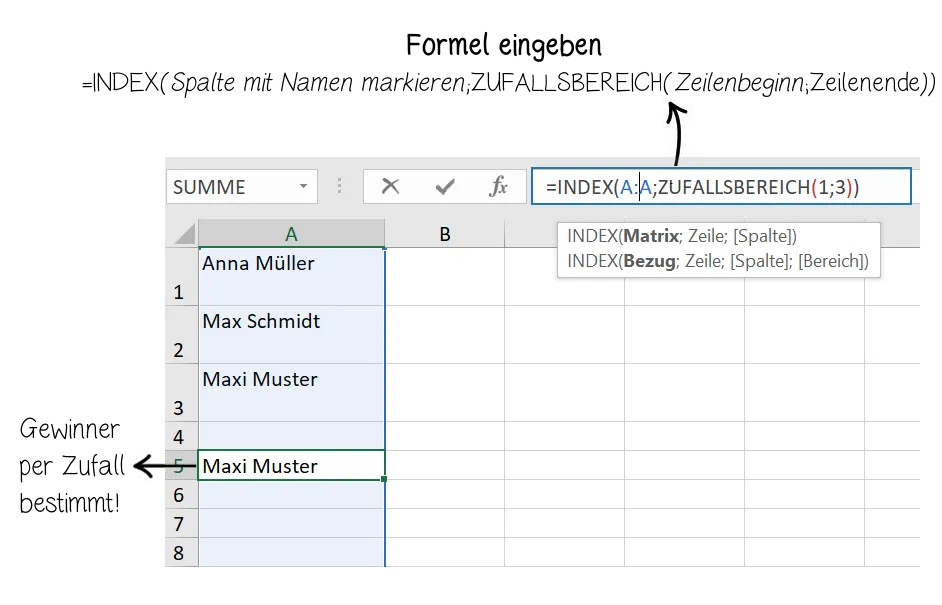 Beispiel für zufällige Auswahl
Beispiel für zufällige Auswahl
Diese Funktion ist ideal für Gewinnspiele oder jede Situation, in der Sie eine faire, zufällige Auswahl treffen müssen. Für weitere spezialisierte Anwendungen, wie das Management von Arbeitszeiten, könnte das Thema einfache Zeiterfassung mit Excel für Sie interessant sein.
Fazit: Die Macht der Excel Grundkenntnisse nutzen
Sie haben nun einen umfassenden Überblick über 10 essenzielle Excel Grundkenntnisse erhalten, die Ihnen den Einstieg in die Welt der Tabellenkalkulation erleichtern und Ihre tägliche Arbeit effizienter gestalten. Von der Organisation und Analyse großer Datenmengen durch Sortieren und Filtern über die visuelle Aufbereitung mit Diagrammen bis hin zur Automatisierung von Berechnungen – Excel ist ein vielseitiges und unverzichtbares Werkzeug.
Diese Fähigkeiten sind nicht nur im Berufsleben von unschätzbarem Wert, sondern auch für persönliche Projekte. Nehmen Sie sich die Zeit, diese Funktionen selbst auszuprobieren und in Ihren Alltag zu integrieren. Sie werden schnell merken, wie viel Zeit und Mühe Sie durch den souveränen Umgang mit Excel einsparen können. Der Schlüssel liegt in der praktischen Anwendung und dem kontinuierlichen Lernen. Bleiben Sie neugierig und entdecken Sie das volle Potenzial von Excel!
